Pour de l’inspiration et des modèles prêts à l’emploi, consulte notre collection de Modèles d’Assistants.
Commencer
1
Accéder au Constructeur d'Assistant
Va sur la page de vue d’ensemble des assistants et clique sur “Créer un assistant”.Cela ouvre le configurateur d’assistant avec les options de configuration à gauche et un panneau de test à droite.
2
Planifier ton Assistant
Avant de plonger dans la configuration, considère ces questions clés :
Pour notre assistant de description de poste, on veut :Aider les utilisateurs à rédiger des descriptions de poste pour différentes plateformes et groupes cibles
Guider les utilisateurs pour fournir les détails du poste
Demander les informations manquantes quand nécessaire
Ne jamais supposer des informations qui n’ont pas été fournies
Questions de Planification
Questions de Planification
- Objectif : Quelle tâche spécifique cet assistant devrait-il accomplir ?
- Processus : Quelles sont les étapes pour réaliser cette tâche ?
- Ressources : As-tu besoin de joindre des fichiers ou de te connecter à des sources de connaissances ?
- Guidage utilisateur : Comment vas-tu guider les utilisateurs pour fournir les bonnes informations ?
- Exemples : As-tu des exemples qui démontrent le style et la sortie attendus ?
Configuration de Base
Icône, Nom et Description
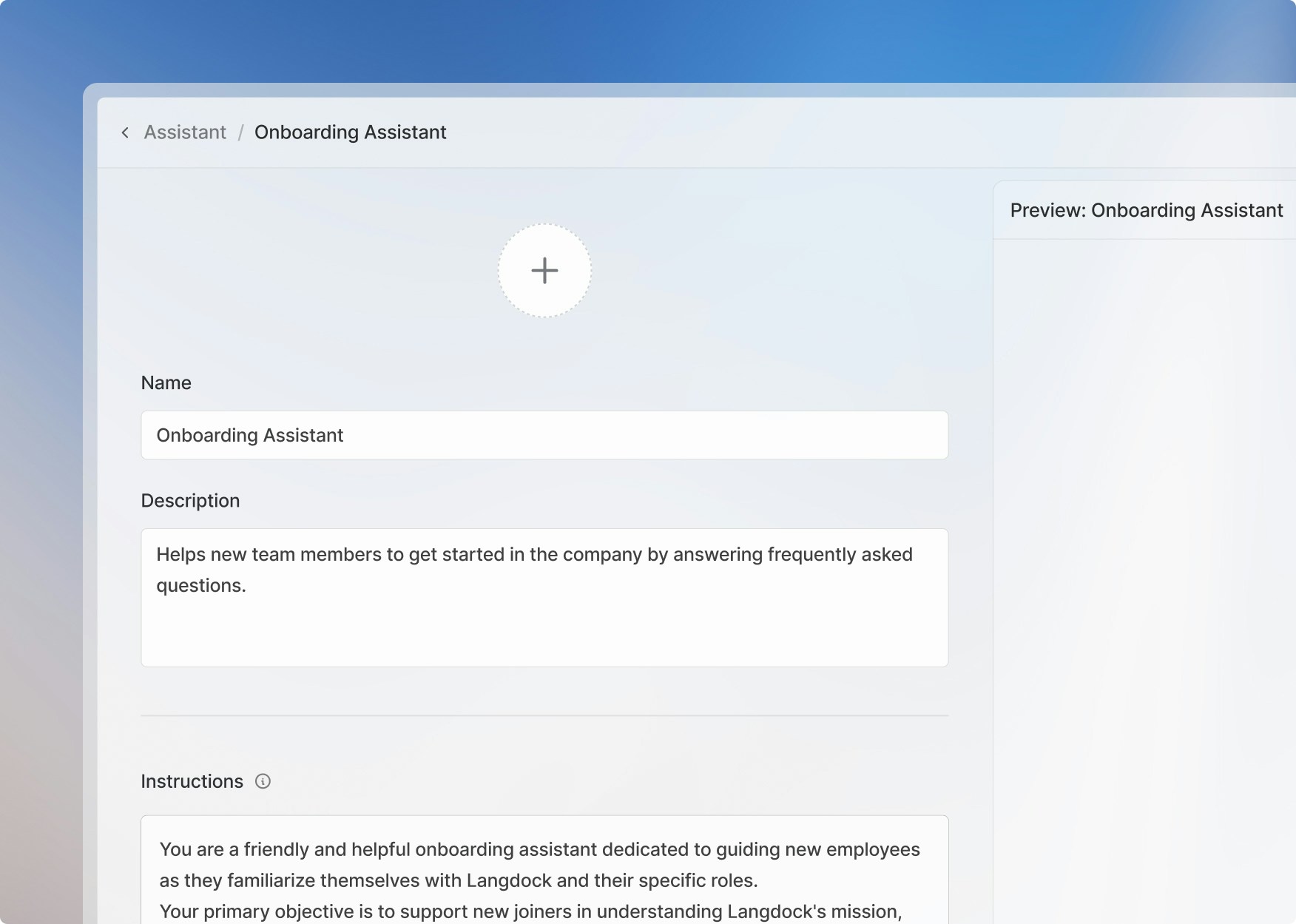
1
Télécharger une Icône
Choisis un emoji ou télécharge une icône personnalisée qui représente l’objectif de ton assistant.
2
Définir Nom et Description
- Nom :
Assistant d'Onboarding - Description :
Aide les nouveaux membres de l'équipe à démarrer dans l'entreprise en répondant aux questions fréquemment posées.
Rédiger les Instructions
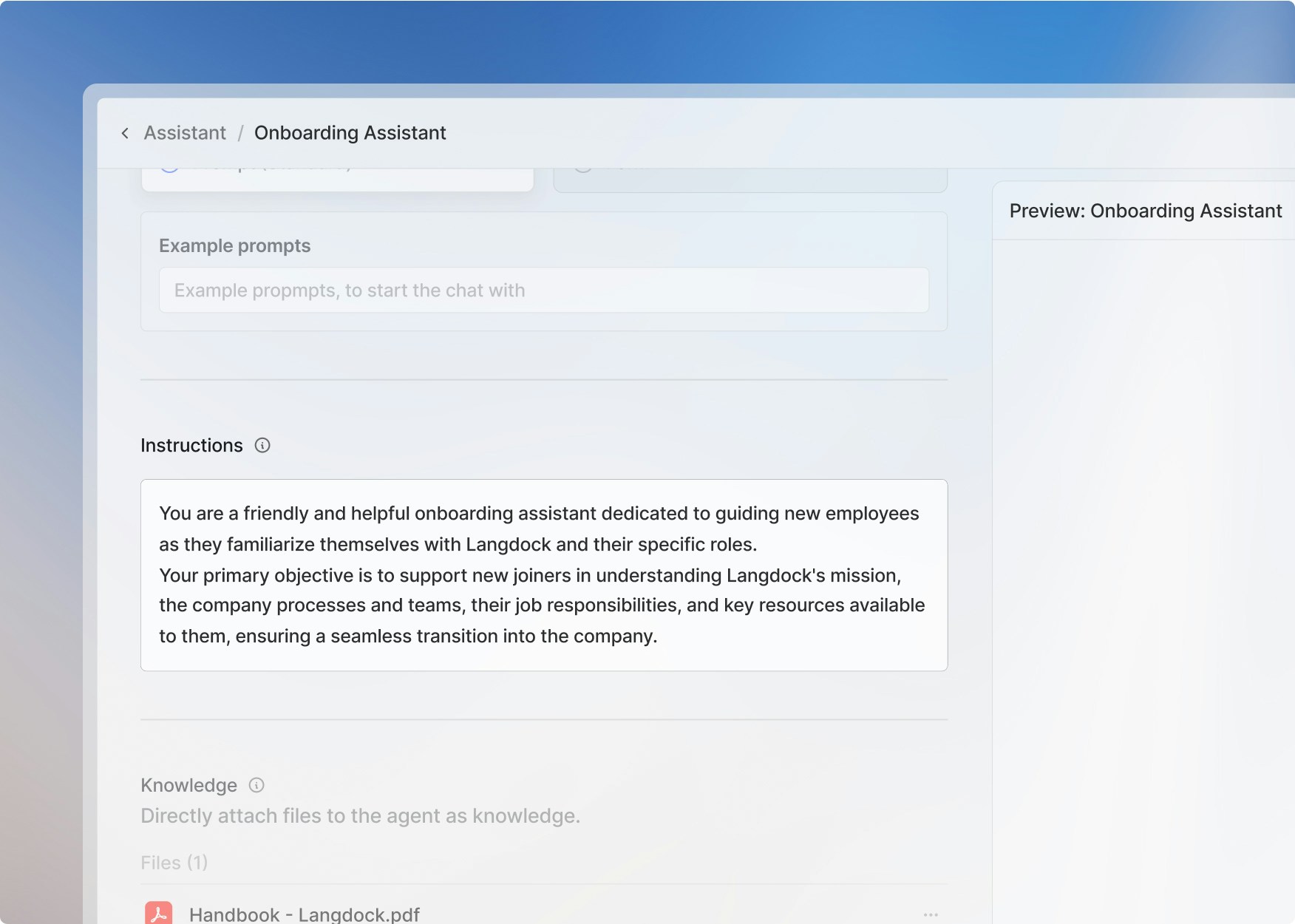
Sauvegarde Automatique : Ton assistant se sauvegarde automatiquement lorsque tu fais des modifications, aucune sauvegarde manuelle requise.
1
Persona
Définis qui est ton assistant :
2
Tâches
Spécifie ce que l’assistant doit faire et comment :
3
Contexte
Fournis des informations contextuelles pertinentes :
4
Format
Spécifie la structure de sortie attendue :
Clique sur le bouton d’expansion dans le coin inférieur droit du champ d’instruction pour l’agrandir et faciliter l’édition.
Configuration Avancée
Exemples-Prompts
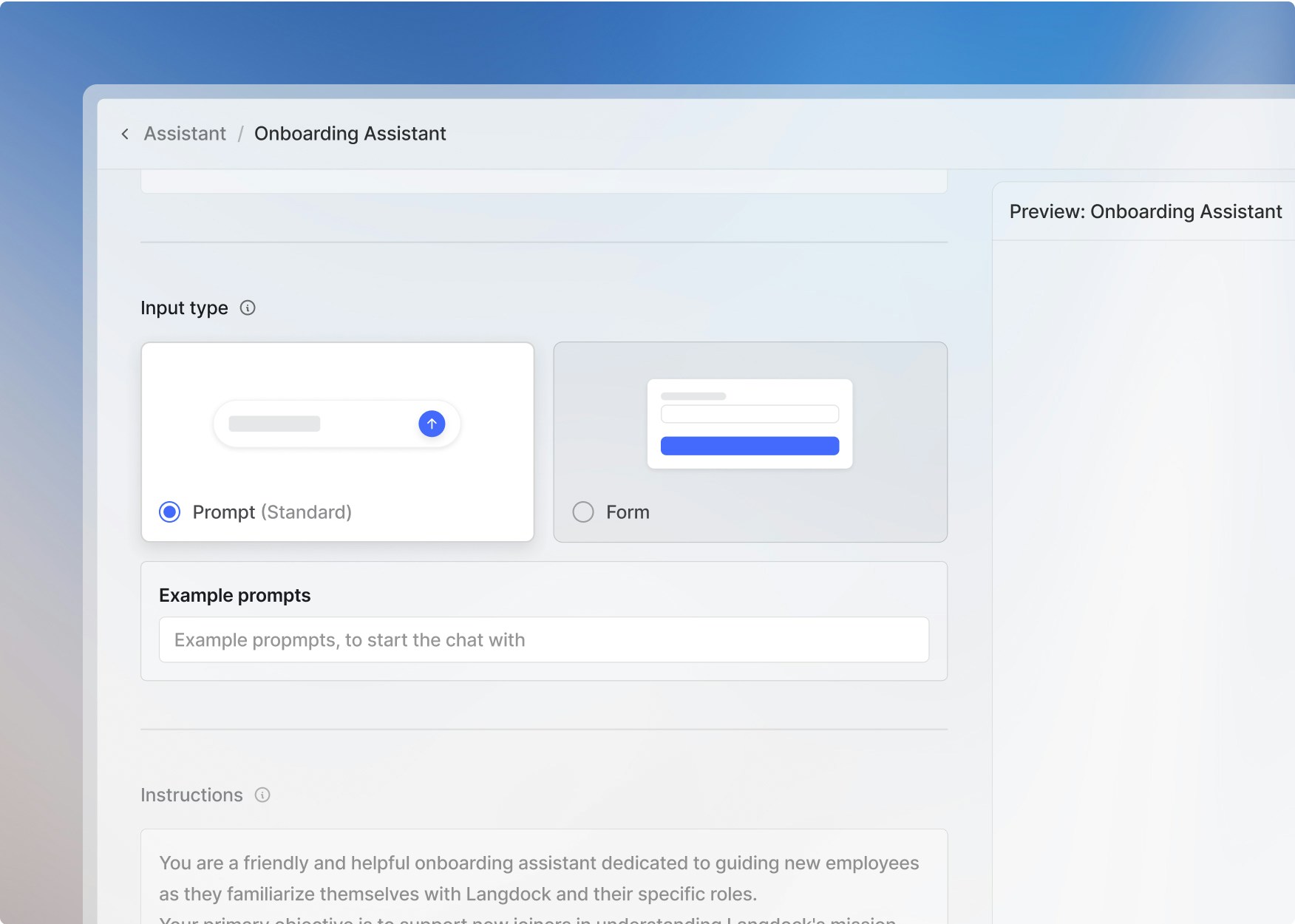
Quand Utiliser les Exemples-Prompts
Quand Utiliser les Exemples-Prompts
Tâches Multiples
Tâches Multiples
Si ton assistant peut effectuer différentes tâches, laisse les utilisateurs choisir :
- Je veux écrire un nouveau texte
- Je veux corriger un texte que j’ai écrit
Prompts Communs
Prompts Communs
Pour les questions fréquemment posées ou les cas d’utilisation courants :
- Comment demander des congés ?
- Qui contacter pour des questions de support technique ?
Tests
Tests
Utilise les Exemples-Prompts pour tester rapidement ton assistant pendant le développement au lieu de retaper les mêmes prompts.
Intégration des Connaissances
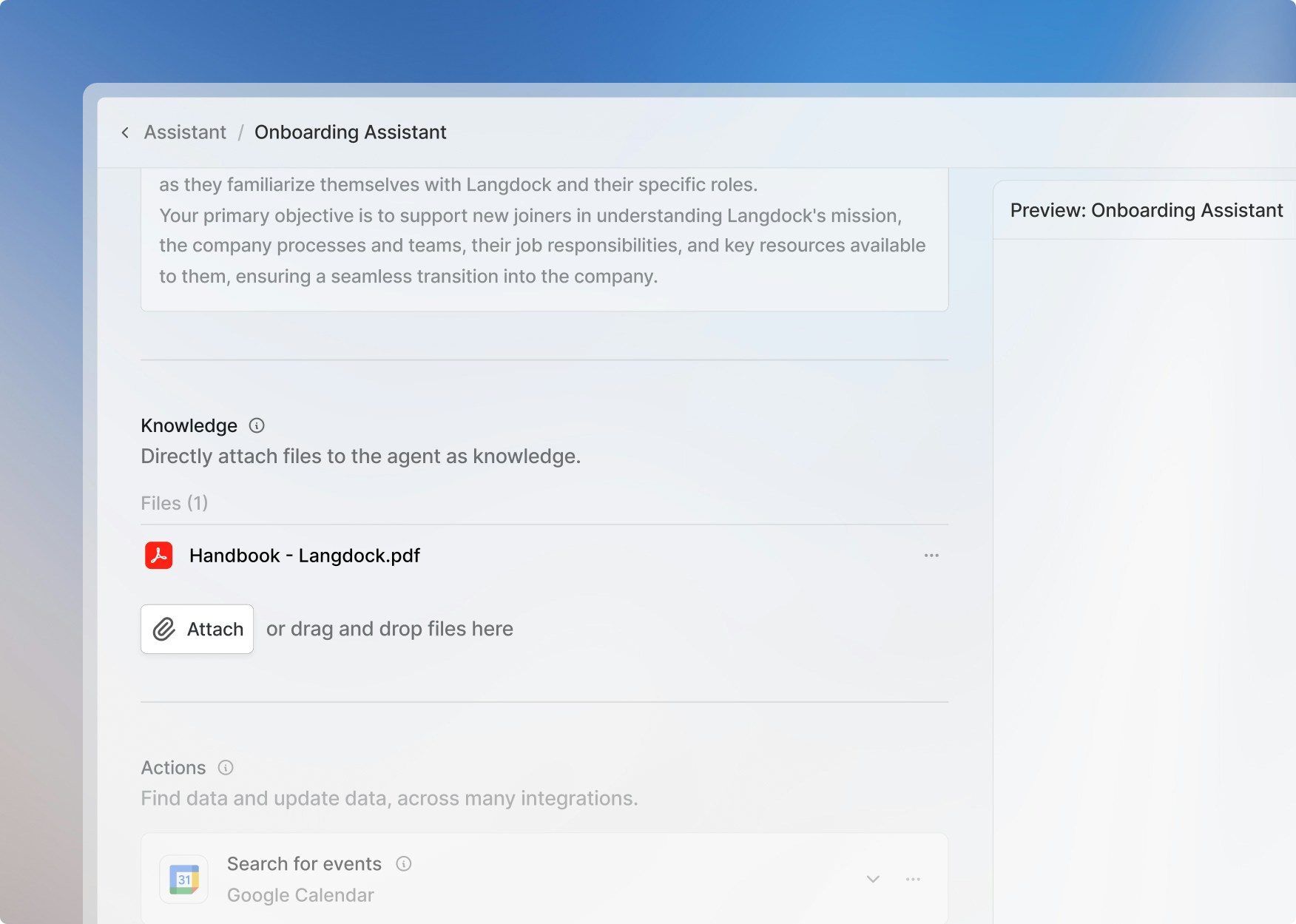
Capacités
Active les outils supplémentaires que ton assistant peut utiliser :Recherche Web
Accède aux informations en temps réel depuis internet
Analyse de Données
Analyse les données et crée des visualisations
Génération d'Images
Crée des images basées sur des descriptions textuelles
Canvas
Écran d’édition dédié à côté de ton chat
Par défaut, les assistants sont créés sans aucune capacité activée. Lors de la construction d’un assistant qui a besoin de la recherche web (ou de tout autre outil), assure-toi d’ajouter manuellement ces capacités dans les paramètres de l’assistant.
Actions d’Assistant
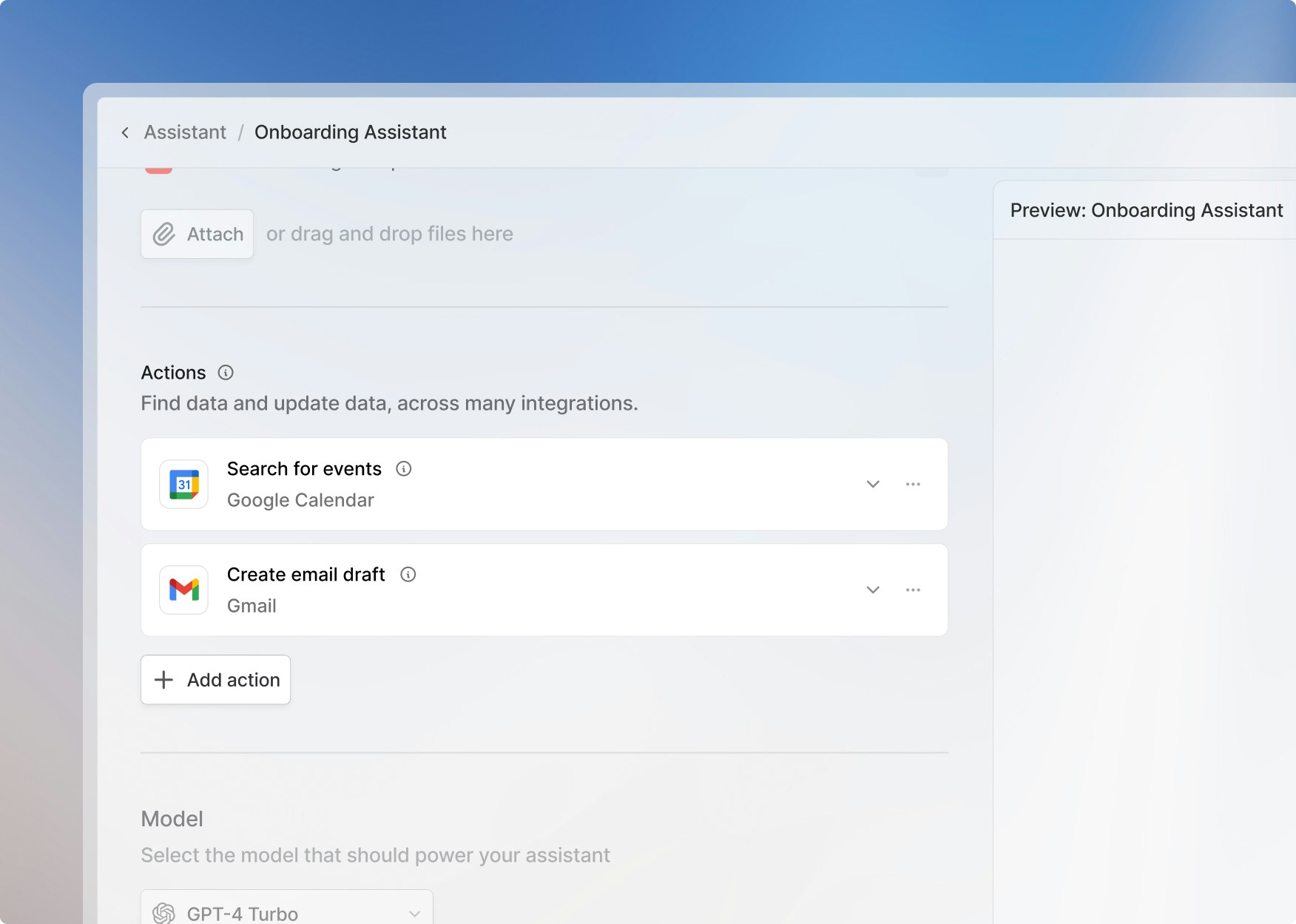
- Récupérer des informations depuis d’autres systèmes
- Mettre à jour, supprimer ou créer des entrées dans des outils externes
- Automatiser les workflows entre plateformes
Découvre comment configurer les actions dans notre guide des intégrations.
Sélection du Modèle & Créativité
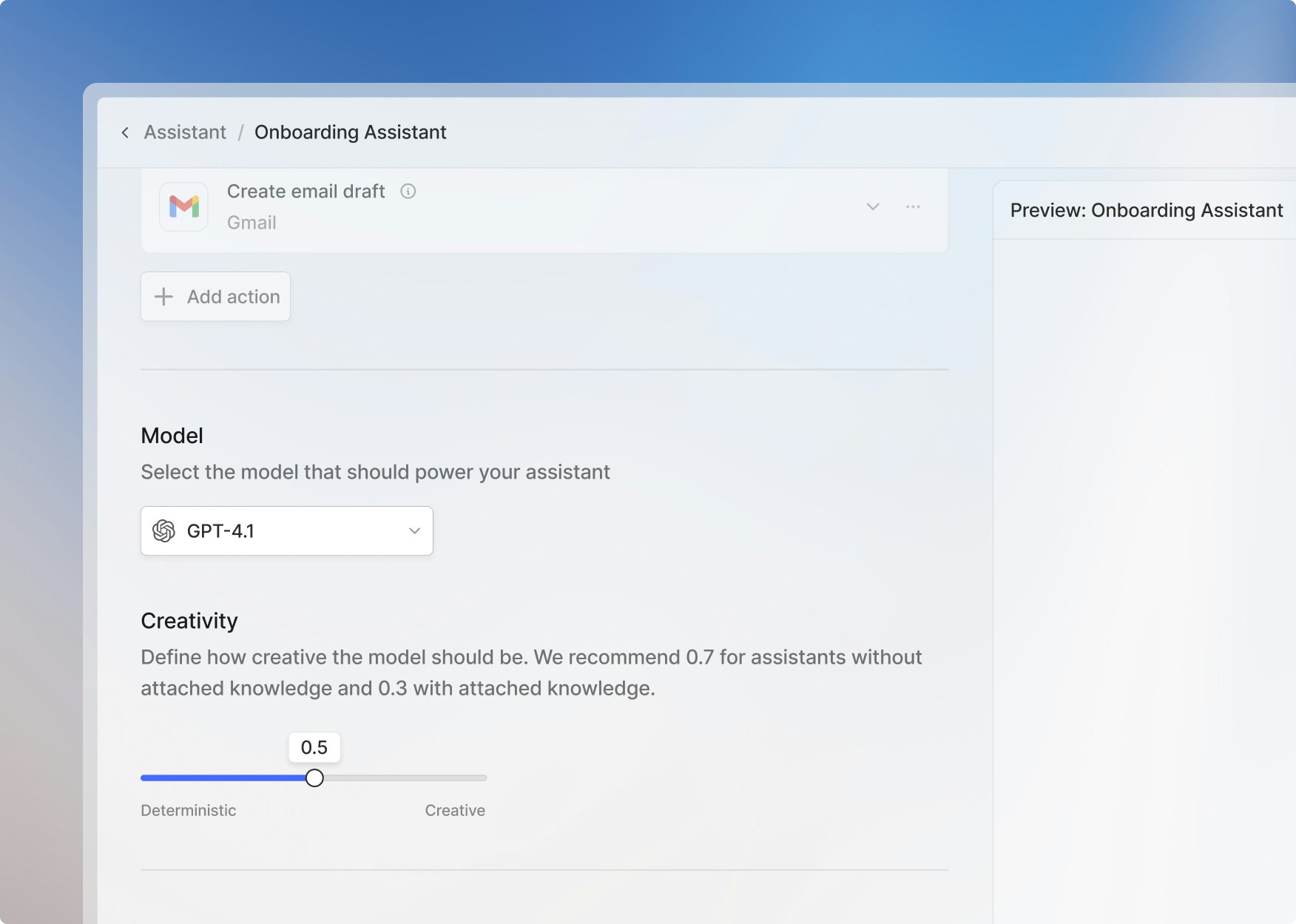
GPT-4.1 est actuellement le meilleur modèle pour la plupart des cas d’utilisation, offrant l’équilibre optimal entre capacité et performance. Consulte notre guide des modèles pour des comparaisons détaillées.
Créativité (Température)
Ajuste le niveau de créativité pour contrôler la variabilité des réponses :- Créativité plus faible : Réponses plus concentrées et cohérentes
- Créativité plus élevée : Réponses plus variées et créatives
Tests et Itération
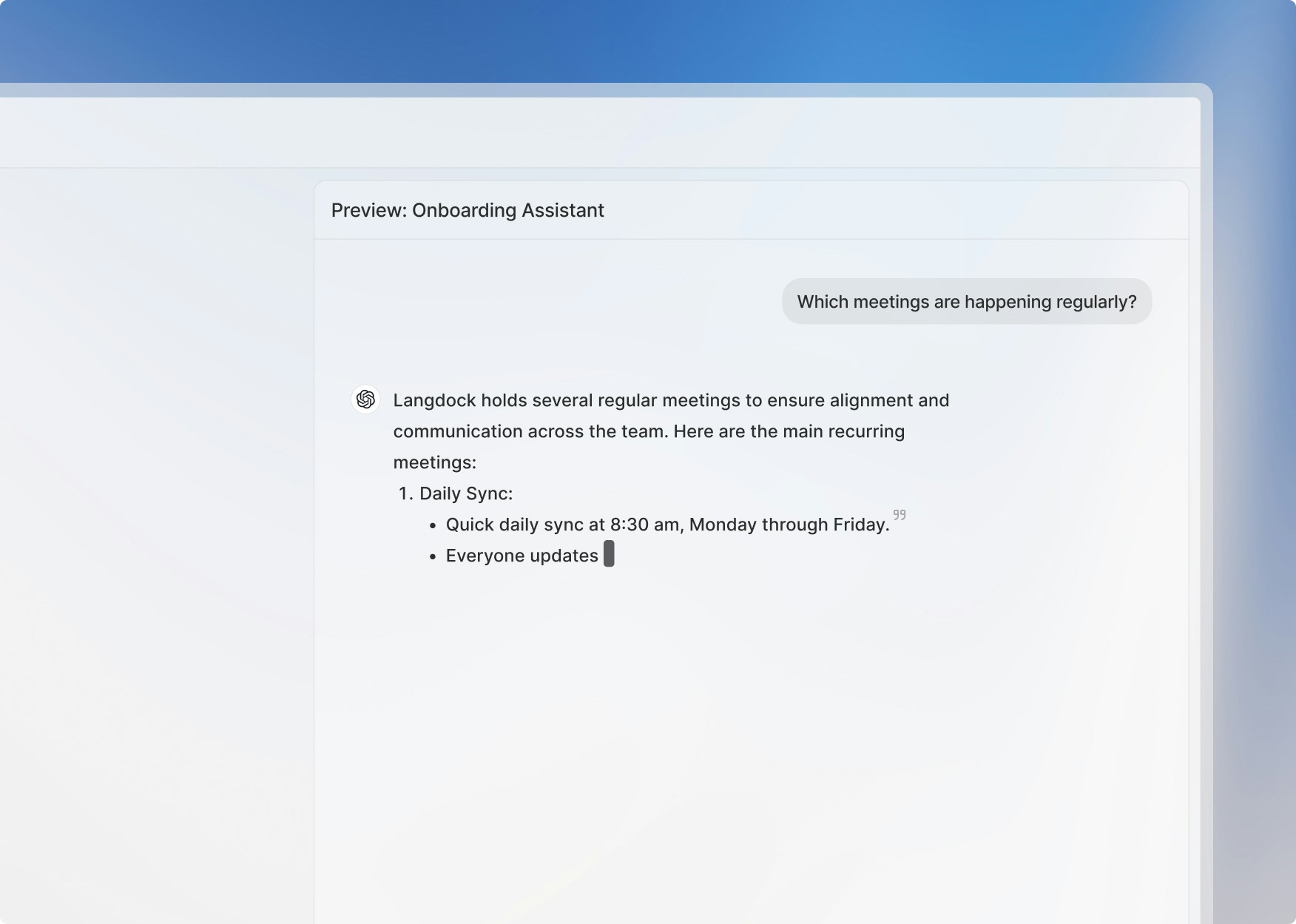
Teste toujours ton assistant de manière approfondie avant de le partager avec d’autres. Essaie différents scénarios, cas limites, et omet intentionnellement des informations pour tester la capacité de l’assistant à poser des questions de clarification.
- Tester différents flux de conversation
- Vérifier que l’assistant demande les informations manquantes
- Assurer la cohérence du format de sortie
- Vérifier la qualité des réponses sur diverses entrées
Partager ton Assistant
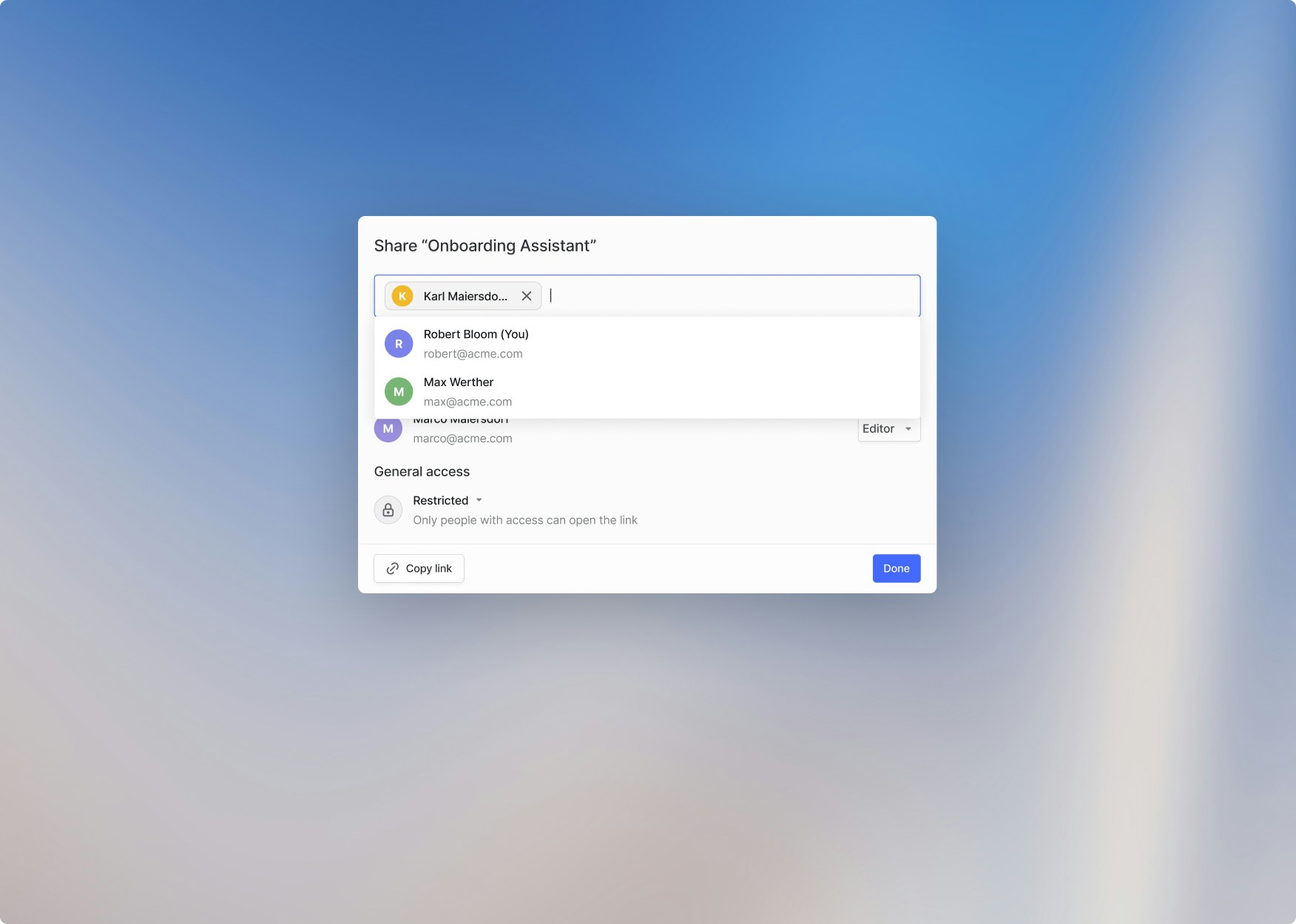
1
Partager avec d'Autres
Clique sur le bouton Partager dans le coin supérieur droit pour contrôler l’accès :Les options de partage peuvent être restreintes dans ton workspace selon les paramètres de sécurité de ton administrateur.
- Workspace
- Partage de Lien
- Groupes & Individus
Partage avec l’ensemble de ton workspace pour un accès large.
2
Options Supplémentaires
Clique sur les trois points à côté du bouton Partager pour :
- Dupliquer : Créer une copie pour expérimentation
- Supprimer : Retirer l’assistant
- Aperçus d’Utilisation : Voir les analyses et le feedback utilisateur
Bonnes Pratiques
Surveiller l’Utilisation : Utilise la fonctionnalité d’aperçus d’utilisation pour comprendre comment ton assistant est utilisé et identifier les domaines d’amélioration. Accède-y via le menu à trois points à côté du bouton Partager.
Amélioration Itérative
- Commence Simple : Débute avec des fonctionnalités de base et ajoute de la complexité progressivement
- Teste Extensivement : Essaie divers scénarios et cas limites
- Recueille du Feedback : Surveille les aperçus d’utilisation et collecte le feedback utilisateur
- Affine les Instructions : Mets à jour en fonction des schémas d’utilisation réels
Pièges Courants à Éviter
- Sur-ingénierie : N’essaie pas de gérer tous les scénarios possibles initialement
- Supposer des Informations : Instruis toujours l’assistant à demander les détails manquants
- Ignorer les Cas Limites : Teste ce qui se passe quand les utilisateurs fournissent des informations incomplètes
Prochaines Étapes
Maintenant que tu as créé ton assistant, considère :- Configurer des intégrations pour te connecter à tes outils existants
- Créer des modèles de prompts pour les cas d’utilisation courants